Om du gillar att lyssna på dina favoritlåtar på Spotify, finns det någon vän eller familjemedlem som skulle vilja ha samma låtar? Genom att dela din Spotify-spellista kan du introducera en kompis till en ny artist, din bror till ett nytt album eller din bästis till en helt ny genre.
Här visar vi dig hur du delar en Spotify-spellista i skrivbords-, webb- och mobilappar.
Innehållsförteckning

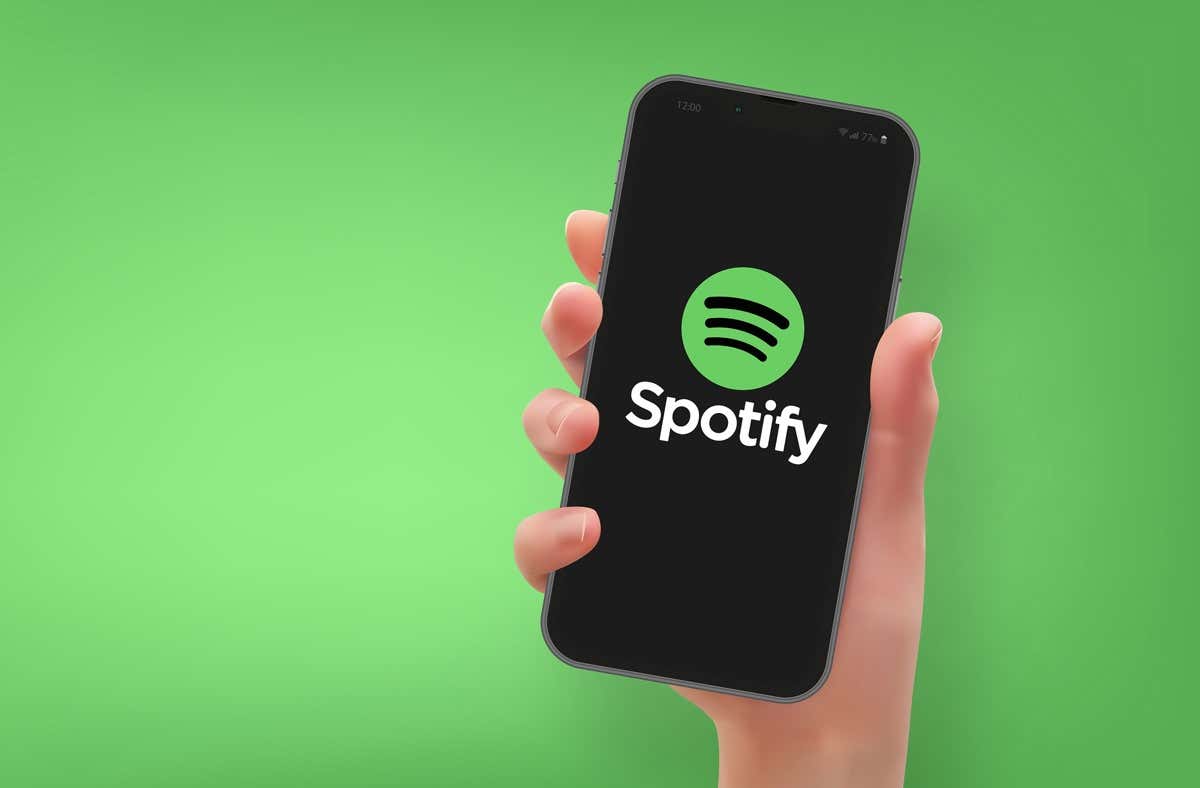
Dela en Spotify-spellista i skrivbordet eller webbappen
Spotify-skrivbordsappen på Windows och Mac är nästan identisk med webbspelaren på Spotify-webbplatsen. Det betyder att du kan använda stegen nedan för att dela spellistor med endera versionen.
Dela med en länk eller bädda in kod
- Öppna skrivbordsappen på din dator eller besök webbspelaren i din webbläsare och logga in på ditt Spotify-konto.
- Välj den spellista du vill dela till vänster.
- Välj de tre prickarna för spellistan till höger.
- Flytta markören till Dela och välj ett av delningsalternativen nedan i snabbmenyn.
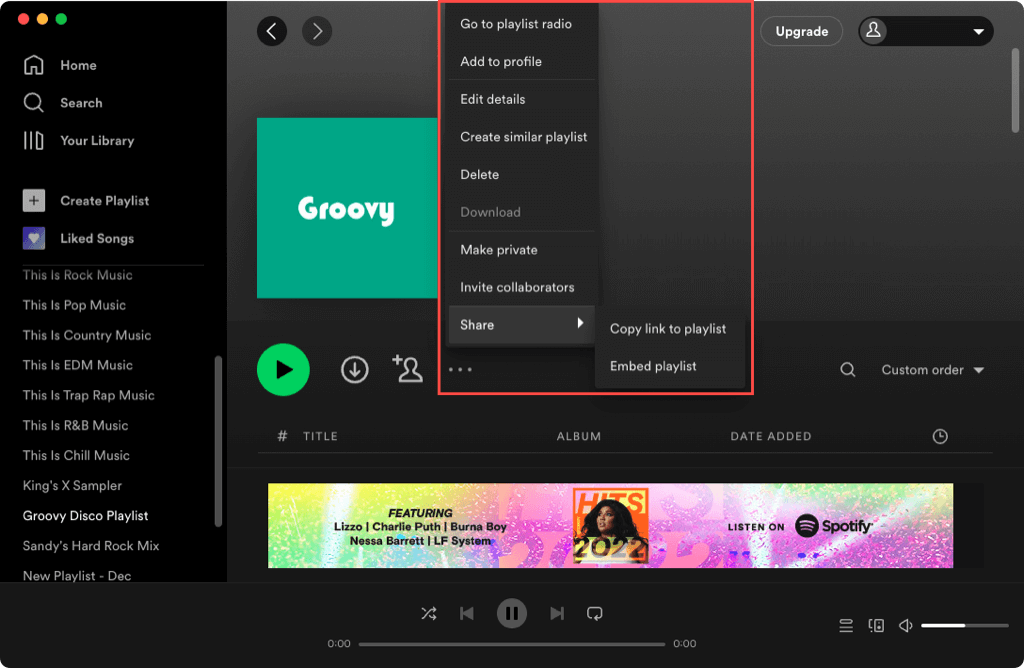
- >
- Kopiera länk till spellista: Detta placerar webbadressen för din spellista på ditt urklipp och du kommer att se ett kort meddelande när du gör det. Du kan sedan klistra in länken i ett textmeddelande, e-postmeddelande eller annan plats för att dela den.
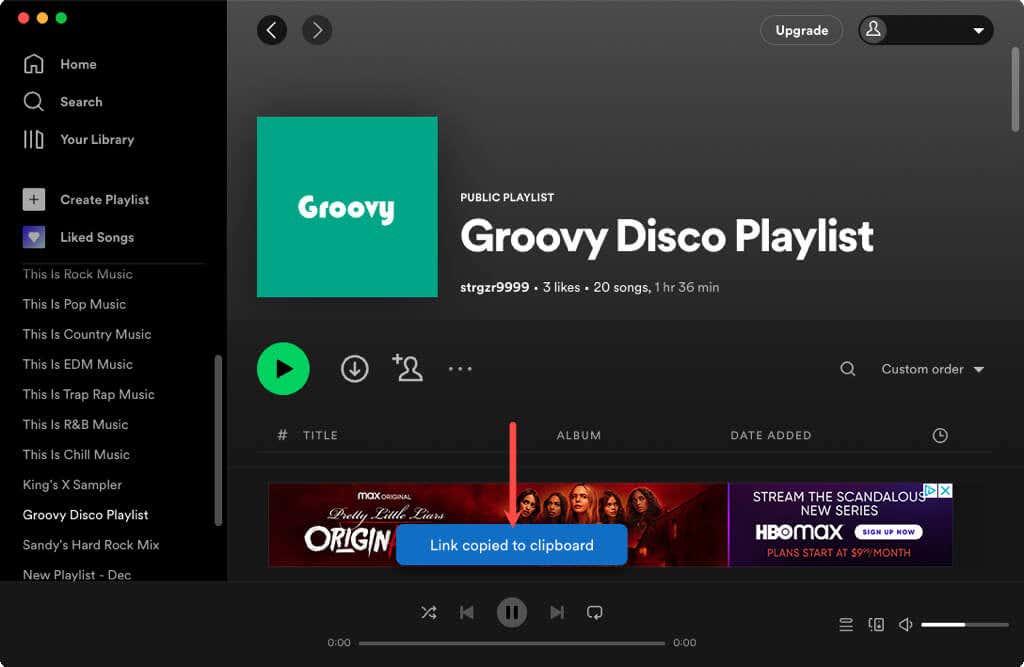
- >< li>Bädda in spellista: Detta skapar kod som du kan bädda in på din blogg eller webbplats. Du kan välja färg och anpassa storleken för spelaren. När du är klar väljer du Kopiera för att placera koden på ditt urklipp och klistra in den på din webbplats där det behövs.
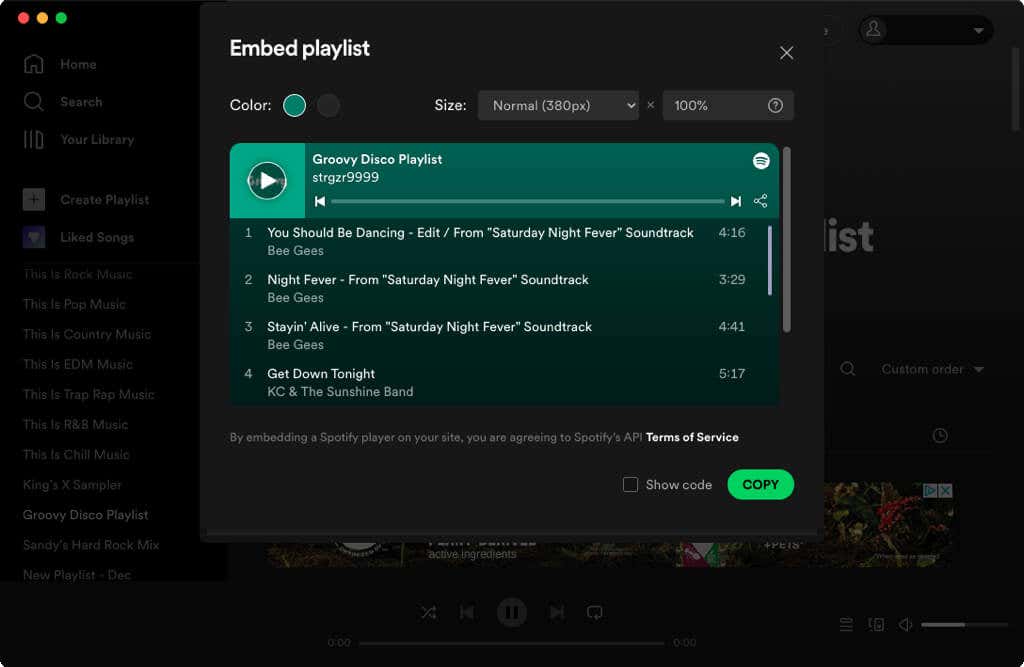
Dela med en Spotify-kod
Ett annat alternativ för att dela din spellista är att skapa en Spotify-kod. En Spotify-kod är en bild som innehåller Spotify-logotypen och en ljudvåg. När du skickar eller delar bilden skannar din vän helt enkelt koden för att öppna din spellista.
- Följ samma steg som ovan för att visa delningsalternativen för din spellista. Välj Kopiera länk.
- Gå till webbplatsen Spotify Codes, klistra in spellistans länk i rutan och välj Hämta Spotify-kod.
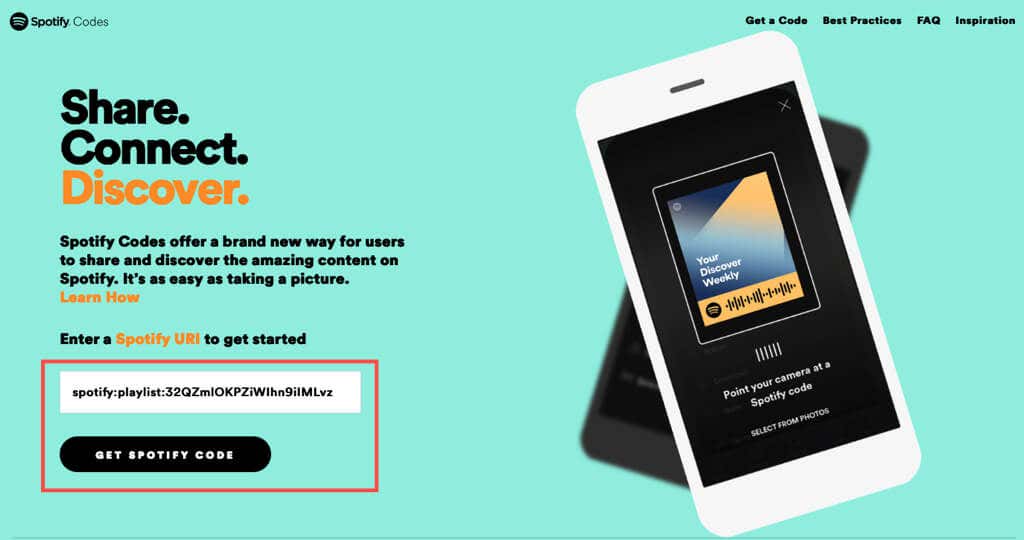
- < li>Du kommer sedan att se ditt spellistas namn med ditt Spotify-användarnamn överst. Detta låter dig bekräfta att länken du angav är korrekt.
- Du kan även justera inställningarna till höger för att anpassa koden.
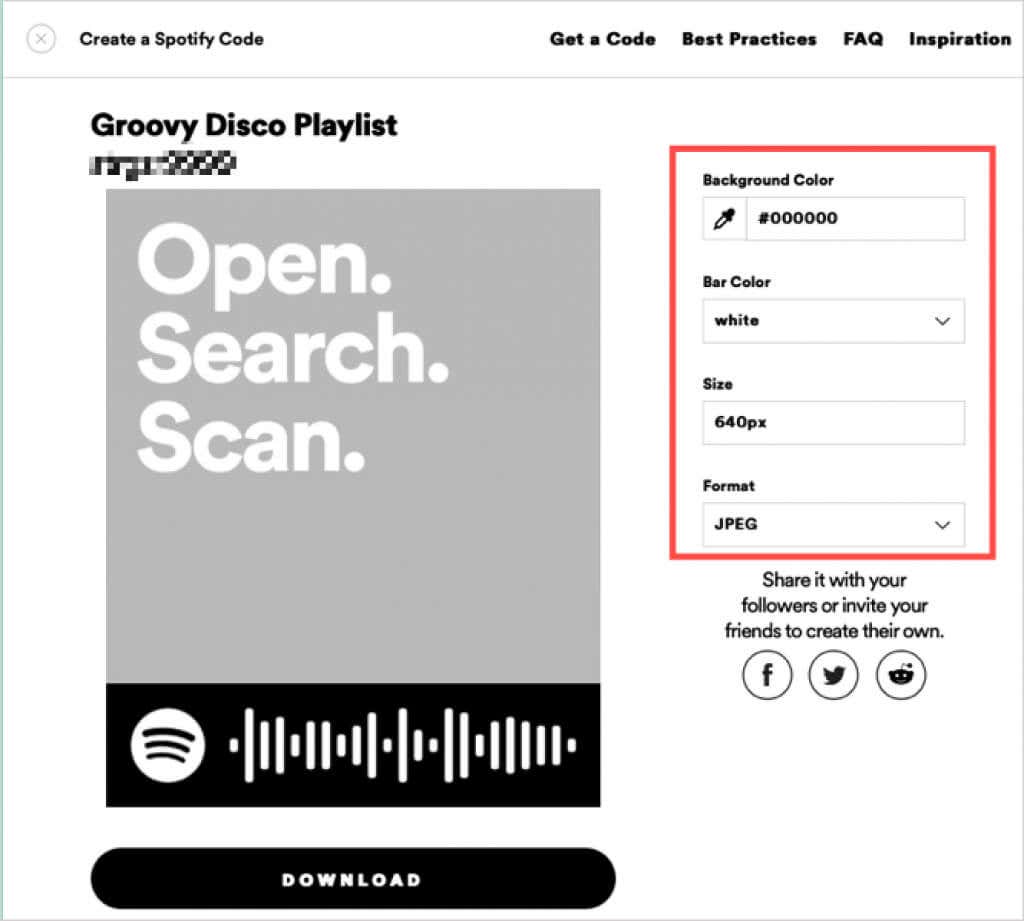
- < li>För att spara bilden på din dator, välj Ladda ner. Öppna mappen Nedladdningar för att få Spotify-koden. Du kan sedan skicka eller dela bilden så att andra kan skanna den.
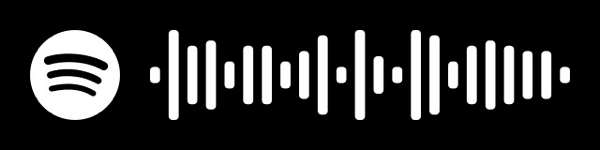
- < li>Alternativt kan du välja ett alternativ för delning av sociala medier till höger. Lägg upp din Spotify-kod på Facebook, Twitter eller Reddit.
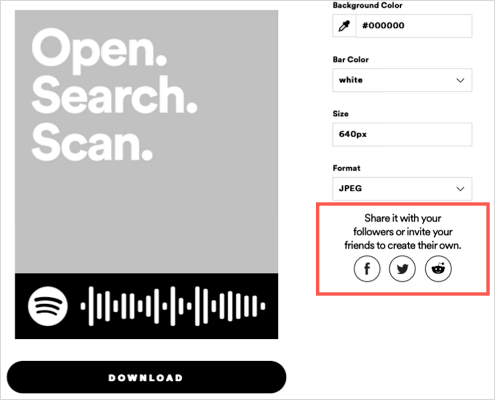
Dela en Spotify-spellista i Mobilapp
Du kan också dela en spellista från Spotify-appen på din mobila enhet ganska enkelt och med en mängd olika alternativ. Du kan kopiera länken, lägga upp en länk på sociala medier eller dela Spotify-koden.
Öppna Spotify på din mobila enhet och gå till fliken Ditt bibliotek (Android) eller Bibliotek (iPhone). Välj den spellista du vill dela och gör något av följande.
Dela med en länk eller på sociala medier
- Tryck på de tre prickarna på spellistans detaljskärm och välj Dela längst ned på skärmen.
- Välj det delningsalternativ du vill använda, till exempel Kopiera länk, Instagram-berättelser, Facebook Messenger, Twitter eller annan delningsmetod. Du kan också välja Mer för ytterligare alternativ enligt enhetens delningsinställningar.
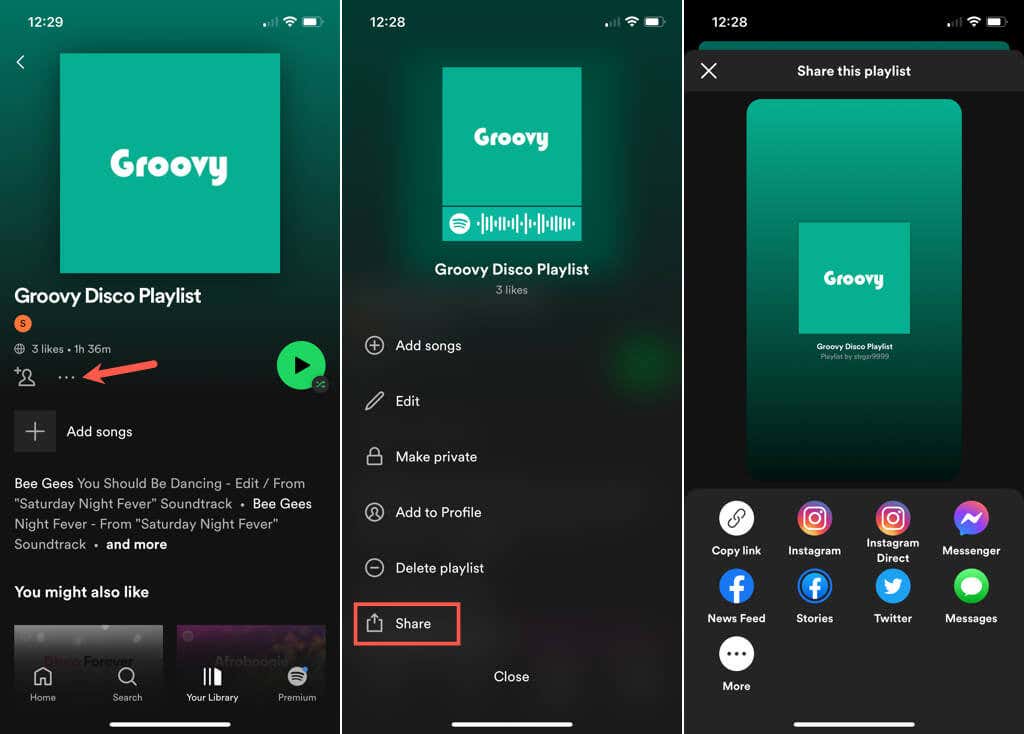
- < li>När du är klar, använd X längst upp till vänster för att stänga Share-skärmen.
Dela med en Spotify-kod
- På Android, ta en skärmdump och spara den på din enhet för att dela som du vill.

- li>På iPhone trycker du på skalet med koden för att visa det större. Välj Spara till foton för att spara bilden i appen Foton och skicka eller dela den sedan som du vill. Du kan också helt enkelt ta en skärmdump om du föredrar det.
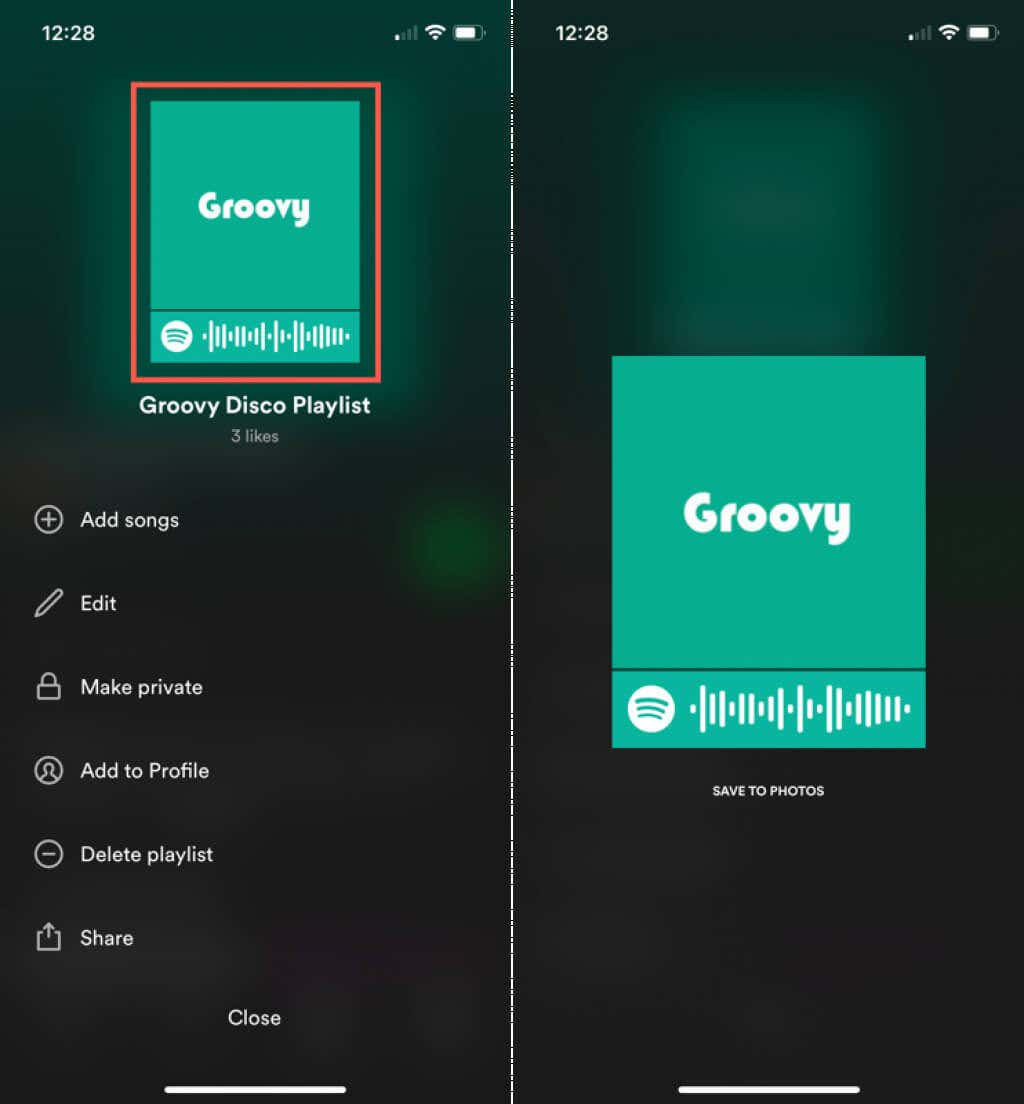
- < li>När du är klar, välj X längst upp till vänster (Android) eller Stäng (iPhone) för att avsluta Share-skärmen.
Att dela en spellista med låtar du gillar med din vän, familjemedlem, webbplatsbesökare eller följare är ett bra sätt att sprida glädje för den musik du älskar.
Nu när du vet hur du delar en egen Spotify-spellista, titta på hur du skapar en samarbetsspellista med någon annan.